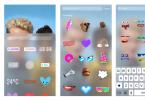- Program Microsoft Fix it.
- Program Kerish Doctor.
- Program Anvisoft PC PLUS.
- Program na opravu registrov.
Chyby v systéme Windows, rovnako ako v každom inom systéme, vznikajú z rôznych a mnohých dôvodov: v dôsledku vírusov, správnej inštalácie a odstránenia programov, po práci s registrom a podobne. Ale ani poznanie dôvodov nie vždy pomôže vyriešiť konkrétny problém. Ak chcete vyriešiť problémy so systémovými chybami, často sa musíte uchýliť k pomoci programov tretích strán. Dnes sa zoznámime s možnosťami piatich najpopulárnejších a tiež bezplatných programov.
Program Microsoft Fix it.
Ide o automatický program na riešenie problémov pre operačné systémy Windows od samotného vývojára – spoločnosti Microsoft. Nástroje Fix it zvyčajne nie sú univerzálne. Sú vytvorené na cielenú, špecifickú opravu jednotlivých chýb, napríklad problémov s kopírovaním súborov, čítaním DVD, vyprázdňovaním koša, automatickým spúšťaním programov atď. Tieto nástroje si môže stiahnuť a nainštalovať úplne zadarmo každý používateľ systému Windows.
Postup na opravu systémových chýb v systéme Windows XP, 7, 8, 8.1 a 10 pomocou programu Microsoft Fix it:
- Musíte prejsť na stránku Microsoft Solution Center.
- Vyberte tému záujmu, ktorej sa problém týka (Windows, Internet Explorer, Office, Windows Media atď.).
- Uveďte typ problému.
- Stiahnite si pomôcku Fix it zo zobrazeného zoznamu, ktorého popis najviac zodpovedá vášmu problému.
- Spustite pomôcku s právami správcu, počkajte na dokončenie operácie a reštartujte počítač.
Pohodlie Fix it je zrejmé z jeho dostupnosti, jednoduchosti a bezpečnosti (vytvorené vývojármi Windowsu, nikdy nevykonávajú opravy, ktoré môžu zničiť dáta v PC alebo narušiť výkon počítača. Majú však aj nevýhodu, často sú neúčinné.
Program na opravu registrov.
Ľahko spravovateľný a použiteľný program na opravu chýb registra v systéme Windows 7, 8, 8.1 a XP. Program kontroluje chyby systémového registra, prítomnosť nesprávnych ciest, neúplné záznamy a automaticky opravuje všetky zistené chyby. Oprava registra, na rozdiel od svojich analógov, dokáže rozpoznať až 18 typov chýb v registri. Dobre premyslená technológia skenovania využíva systémové prostriedky šetrne a nespomaľuje váš počítač.
Vlastnosti programu:
- Skenujte celý register alebo len vybrané oblasti.
- Vyhľadajte a odstráňte záznamy vytvorené adwarom a spywarom (adware a spyware).
- Skenovanie systémového oddielu, oddielu všetkých používateľov a aktuálneho účtu.
- Vytvorenie vlastného zoznamu vylúčení kontroly.
- Vrátenie zmien vykonaných programom (vytvorenie záloh registra pred opravou).
- Ukladanie histórie zmien s funkciou kontroly.
Program podporuje mnoho jazykov vrátane ruštiny, je distribuovaný bezplatne a je zameraný na bežného používateľa. Vývojár zaručuje, že program nebude robiť náhodné chyby, ktoré by mohli narušiť načítanie a výkon systému Windows.

Program NetAdapter Repair All In One.
Úplne bezplatný program na opravu chýb sieťového pripojenia vo Windows 7, 8, 8.1 a XP. Určené pre skúseného používateľa, ktorý pozná podstatu a účel všetkých prvkov sieťového subsystému: súbor Hosts, protokol TCP/IP, služby DNS, DCHP, NetBIOS a ďalšie.
Tento program neopravuje chyby automaticky. Vyzýva používateľa, aby sa sám rozhodol a uviedol, čo je potrebné opraviť. Pomôcka tiež obsahuje diagnostické nástroje a zobrazenie nastavení siete.
Používanie pomôcky pre začiatočníkov bude ťažké kvôli anglickému rozhraniu.
NetAdapter Repair vám umožňuje opraviť:
- Nastavenia DHCP.
- Súbor hostiteľov
- DNS adresy (nahradiť verejnými od Google).
- Smerovacia tabuľka.
- Prevádzka protokolu NetBIOS.
- Nastavenia kryptografie a ochrany osobných údajov online.
- Nastavenia sieťových služieb systému Windows.
Kliknutím na tlačidlo Advanced Repair obnovíte predvolené nastavenia WinSock/TCP/IP, proxy a VPN, ako aj bránu firewall systému Windows.
Pomôcka je pohodlná a užitočná pre tých, ktorí chápu význam úloh, ktoré rieši, a medzi bežnými používateľmi PC ich nie je príliš veľa.

Program Anvisoft PC PLUS.
Pomôcka na opravu všetkých druhov systémových a programových chýb.
Vlastnosti Anvisoft PC PLUS:
- Riešenie problémov so skratkami na pracovnej ploche.
- Riešenie problémov so zlyhaním sieťového pripojenia systému.
- Odstránenie softvérových chýb vrátane nedostatku potrebných knižníc (dll) v systéme ako celku.
- Oprava systémových chýb, informovanie používateľa o problémoch v systéme Windows.
- Riešenie bežných problémov v populárnych hrách.
- Vymazanie vyrovnávacej pamäte prehliadača.
- Technická podpora 24/7, iba v angličtine.
Program nemá ruskú lokalizáciu, ale zvládne ho aj začiatočník. Poslúži však aj pokročilým používateľom a najmä tým, ktorí radi hrajú hry.

Program Kerish Doctor.
Optimalizačný program, ktorý rieši veľa problémov naraz a výrazne zvyšuje výkon počítača.
Vlastnosti Kerish Doctor:
- Oprava chýb registra.
- Odstraňujem odpadky - zvyšky programov, dočasné súbory, neplatné skratky...
- Optimalizácia prevádzky služieb PC systému.
- Zvýšte rýchlosť svojho internetového pripojenia.
- Monitorovanie systémových udalostí.
- Ochrana pred vírusom.
- Predchádzanie zlyhaniam.
- Chráňte svoj počítač pred prehriatím.
- Vytvorenie optimálneho herného režimu.
- Zatvorenie systému Windows a zraniteľnosti programu.
Pozor!
Kerish Doctor môže pracovať v dvoch režimoch, automatickom a manuálnom. V automatickom režime sa spúšťa spolu so systémom Windows a robí všetko na pozadí, pričom spotrebuje veľkú časť zdrojov procesora. V manuálnom režime si musíte vybrať, čo chcete optimalizovať.
Program pre tých, ktorí chcú mať tlačidlo ako: Nechajte všetko lietať , aby ste si nelámali hlavu nad kopou nepochopiteľných operácií. Skúsení používatelia, ktorí sú zvyknutí ponoriť sa do podstaty akejkoľvek akcie na svojom počítači, budú vystrašení jeho potenciálom komplexnosti a všestrannosti.
Program Kerish Doctor je distribuovaný bezplatne. Dĺžka skúšobnej doby je 15 dní. Náklady na ročnú licenciu pre 3 počítače sú 390 rubľov.
Stiahnuť ▼ Kerish doktor.

Ďakujeme, že ste navštívili Stránku.
A tiež zdieľajte články z našej stránky so svojimi priateľmi na sociálnych sieťach kliknutím na ikonu.
Ahojte čitatelia.
Bez ohľadu na to, ako dobre je nakonfigurovaný operačný systém, niekedy stále padá. A za určitý čas sa ich môže zhromaždiť veľké množstvo. To vedie najmä k zhoršeniu výkonnosti systému ako celku, ako aj k vzniku nových problémov. V tejto veci pomôže špeciálny program na opravu chýb systému Windows 7. Existuje veľa z nich. V nasledujúcom článku sa pozriem na najobľúbenejšie a najefektívnejšie riešenia.
Program dokonale pomáha vyrovnať sa s rôznymi systémovými chybami v operačných systémoch Microsoft rôznych verzií. Obsahuje všetky potrebné nástroje pre prácu samostatne. Okrem toho program poskytuje riešenia pre dodatočnú konfiguráciu mnohých aspektov operačného systému.

Aplikácia má mnoho výhod:
nevyžaduje sa inštalácia – funguje online;
široká škála funkcií, ktoré vám umožňujú vyrovnať sa s hlavnými typickými problémami OS;
Existuje možnosť ručne opraviť všetky chyby.

Napriek zjavným pozitívnym aspektom existujú aj nevýhody. A hlavným je nedostatok rozhrania v ruskom jazyku.
Kaspersky Cleaner( )
Svetoznámy výrobca bezpečnostného softvéru sa relatívne nedávno rozhodol predstaviť svetu nový smer – program, ktorý umožňuje opraviť chyby vo Windows. Aplikácia má veľa pozitívnych aspektov:
K dispozícii bezplatne v ruštine.
Odstraňuje nepotrebné súbory.
Opravuje najznámejšie chyby operačného systému.
Odstraňuje problémy s priradením prípony súboru *.bat, *.lnk, *.exe, *.dll a veľa ďalších.
Rieši problémy so zablokovaným registrom, správcom úloh a ďalšími systémovými prvkami.
Zmena určitých nastavení operačného systému.
Najjednoduchšie rozhranie.
Existuje niekoľko bezpečnostných nástrojov na ochranu pred zlyhaním systému Windows.

Microsoft Fix It( )
Ďalšou dobrou možnosťou je aplikácia, ktorú si môžete bezplatne stiahnuť z oficiálnej stránky spoločnosti. Program vám pomôže automaticky opraviť všetko, čo potrebujete. V tomto prípade vám riešenie umožňuje vybrať algoritmus, ktorý je potrebný na vyriešenie iba existujúceho problému na konkrétnom zariadení.

Je považovaný za jeden z najlepších programov, ktorý vám umožňuje riešiť problémy v počítači. Rozhranie je jednoduché a prehľadné. Aplikáciu musíte použiť nasledovne:
Vo všeobecnosti vám aplikácia umožňuje rýchlo sa vyrovnať s najznámejšími a najbežnejšími problémami, ktoré v systéme vznikajú.
Vstavaný nástroj( )
Vstavaný nástroj, ktorý sa ponúka v najnovších verziách operačného systému od Microsoftu, často ostáva nepovšimnutý. " Riešenie problémov„Dokáže rýchlo automaticky riešiť množstvo problémov.

Kde je riešenie? Na spustenie aplikácie potrebujete:
V dôsledku toho používatelia uvidia široký zoznam všetkých automaticky navrhovaných opráv, ktoré sú už v počítači a nie je potrebné ich sťahovať.
Anvisoft PC PLUS( )
Ďalším pohodlným správcom na opravu rôznych chýb je PC PLUS. Princíp fungovania je podobný službe Opraviť to. Hlavnou výhodou je cielená práca pre dve najnovšie verzie Win.

Interakcia s aplikáciou je jednoduchá. Vo všeobecnosti algoritmus vyzerá takto:
Spustite program. Na úvodnej obrazovke vyberte smer problému. Môžu to byť priradenia k skratkám, sieťovým pripojeniam, spúšťaniu niektorých aplikácií, nesprávnym položkám registra a mnohým ďalším.
Ďalej nájdeme chybu, ktorá nás zaujíma. Kliknite na „“. Výsledkom je, že počítač urobí všetko, čo je potrebné, sám. Je dôležité mať neustále pripojenie na internet, aby si program mohol dodatočne stiahnuť potrebné komponenty.

Dnes je program vybavený potrebnými nástrojmi na riešenie mnohých problémov:
chyby spojené so spustením konkrétnej aplikácie;
problémy s editorom registra a správcom úloh;
zbaviť sa modrej obrazovky;
odstránenie dočasných nepotrebných súborov.
Zároveň väčšina týchto nástrojov súčasne inštaluje neuveriteľné množstvo „odpadu“, ktorý je potrebné neskôr odstrániť ručne. funguje nezávisle a nie je hostiteľom mnohých programov.

Dôležité! Pred začatím práce je lepšie vytvoriť bod obnovenia. V prípade potreby to pomôže vrátiť zariadenie do predchádzajúceho stavu.
Oprava sieťového adaptéra všetko v jednom( )
Ďalšou dobrou možnosťou na riešenie populárnych problémov je NetAdapter. Pomôže vám vysporiadať sa so sieťovými problémami, chybami súborov a je užitočný pri:
čistenie súboru hosts;
zapnutie bezdrôtového adaptéra;
resetovanie Winsock a TCP/IP protokolu;
vymazanie vyrovnávacej pamäte DNS, statickej adresy IP, smerovania;
reštartujte NetBIOS.
Program môže pomôcť, ak sa niektoré webové stránky náhle prestanú otvárať. Ale musíte presne pochopiť, čo robíte. V opačnom prípade môžu byť výsledky odlišné.

Bohužiaľ, Windows 7, ako každý iný „operačný systém“ celej rodiny, nie je imúnny voči výskytu rôznych druhov chýb a spomalení v porovnaní s tým, čo bolo bezprostredne po inštalácii, takpovediac od nuly. Pozrime sa, prečo sa vyskytujú problémy a ako opraviť chyby systému Windows 7 rôznych typov.
Prečo je potrebná optimalizácia systému Windows 7?
Proces odstraňovania niektorých systémových problémov vo všetkých operačných systémoch Windows sa spravidla nazýva aj optimalizácia systému. Načo sa to používa? Zrýchliť prácu opravou systémových chýb, ktoré sú pre oči používateľa neviditeľné, optimalizáciou prístupu k údajom, odstránením nevyžiadaných súborov, opravou alebo odstránením nesprávnych záznamov v systémovom registri atď.
Ktorý program na opravu chýb systému Windows 7 bude použitý, je čisto osobná záležitosť každého používateľa. Tu však stojí za zmienku, že takmer všetky aplikácie tohto druhu fungujú na podobných princípoch.
Oprava „siedmich“ chýb pomocou vlastných prostriedkov systému
Predtým, ako si povieme, čo to znamená opraviť systémové chyby Windows 7 pomocou nástrojov tretích strán, pozrime sa na vlastné štandardné nástroje systému. Nie sú takí primitívni, ako si mnohí myslia.

Je to tak, že niektorí používatelia, ktorí majú veľmi povrchné chápanie nastavení alebo používania „siedmich“, ani nevedia, ako používať najjednoduchšie príkazy, napríklad kontrolu disku. Ale keď zadáte ďalšie parametre vo forme písmen zadaných po samotnom príkaze, môžete dosiahnuť veľa.

Samozrejme, na automatizáciu procesu môžete použiť program na opravu chýb systému Windows 7 s názvom Windows 7 Manager, ktorý bol v skutočnosti vytvorený výlučne na použitie v prostredí „siedmich“, ale najprv si povedzme pár slov o najjednoduchšom metódy na nájdenie a riešenie problémov pomocou vstavaných nástrojov.
Kontrola pevného disku
Prvým prostriedkom na opravu systémových chýb je teda kontrola pevných diskov a ich logických oddielov. V dôsledku prítomnosti chýb na systémovom disku (kde je nainštalovaná „sedem“) sa systém môže spravidla spomaliť alebo zobraziť správy o nemožnosti vykonania konkrétneho procesu.

Asi každý vie, že najjednoduchší spôsob, ako skontrolovať pevný disk, je spustiť tento proces z parametrov vlastnosti, vyvolaných z kontextovej ponuky v bežnom Prieskumníkovi kliknutím pravým tlačidlom myši na písmeno jednotky alebo oddielu. Na karte Všeobecné vlastnosti môžete okamžite vyčistiť disk od nepotrebných súborov a v sekcii služby môžete použiť skenovanie a defragmentáciu.
Zaujímavé je, že počas procesu čistenia sa vymažú aj údaje o bodoch obnovy, ktoré už nie sú potrebné. Pri kontrole je najlepšie využiť aj možnosť automatickej opravy chýb. Defragmentácia umožňuje zrýchliť prístup k programom a súborom, ktoré systém používa najčastejšie, ich presunutím do najrýchlejších oblastí pevného disku bez zmeny logickej adresy.
Samostatne stojí za to povedať, že kontrolu pevného disku je možné spustiť z rovnakej ponuky „Spustiť“ alebo z príkazového riadku ako správca zadaním riadku chkdisk c: \f (na automatické odstránenie problémov na jednotke „C“). A napríklad príkaz chkntfs c: \x vám umožní zbaviť sa chýb spojených s fungovaním samotného súborového systému NTFS. Táto možnosť je mimochodom najvhodnejšia, keď sa systém pokúša skontrolovať systémový disk pri každom spustení, povedzme z dôvodu nesprávneho vypnutia systému alebo samotného procesu naposledy. Ako je už zrejmé, takáto oprava chýb systému Windows 7 vedie k tomu, že nepríjemná správa o potrebe kontroly zmizne a samotný systém sa spustí rýchlejšie.
Vo všeobecnosti je na použitie tohto príkazu najlepšie prečítať si technickú dokumentáciu, pretože môže existovať veľa možností na pridávanie znakov do riadku na volanie ďalších procesov a parametrov.
Program na opravu chýb registra systému Windows 7
Jedným z najdôležitejších aspektov je oprava kľúčov a optimalizácia systémového registra, keďže systém naň odkazuje aj pri štarte, nehovoriac o volaní programov. Je asi jasné, že čím viac záznamov je, tým pomalšie systém funguje.
Okrem toho, ak sú v registri nesprávne kľúče alebo zastarané položky, povedzme pre priradenie súborov, takýto prístup môže dokonca spôsobiť konflikty medzi niekoľkými programami, ktoré sú zodpovedné za ich otvorenie.
Bohužiaľ, samotná „sedem“ nemá svoje vlastné nástroje, s výnimkou editora registra. Zdá sa, že žiadny používateľ nechce vykonávať zmeny na vlastné riziko. Takže celý systém môže byť privedený do úplného „krachu“. Tu budú najvhodnejšie automatizované optimalizačné programy, ktoré vám umožnia opraviť alebo odstrániť kľúče v registri bez toho, aby ste ohrozili výkon celého systému ako celku.

Prirodzene, môžete nájsť veľa špeciálnych aplikácií výlučne pre register, ale v širšom zmysle je lepšie nainštalovať plnohodnotné optimalizátory. V každej takejto aplikácii nájdete funkciu na skenovanie a optimalizáciu systému jedným kliknutím. Pred spustením procesu stačí povoliť požadovaný prvok.
Okrem iného, povedzme, v aplikácii Advanced System Care verzie 7 a 8 existuje špeciálny nástroj na defragmentáciu registra, ktorý je podobný bežnému defragmentátoru. Často používané kľúče sú opäť presunuté na začiatok celej databázy systémových záznamov a operačnému systému trvá prístup k nim oveľa kratšie.
Najlepšie programy na opravu systémových chýb systému Windows 7
Pokiaľ ide o najobľúbenejšie a najvýkonnejšie aplikácie na odstraňovanie problémov so „sedmičkami“, je potrebné ich rozdeliť do funkčných zostáv.

Napríklad opravy chýb systému Windows 7 je možné vykonať pomocou softvérových balíkov, takpovediac štandardného typu: Advanced System Care, CCleaner, Glary Utilities, AVG PC TuneUp, Windows 7 Manager atď.
Na odstránenie nevyžiadanej pošty alebo úplné odinštalovanie programov sú najvhodnejšie nástroje iObit Uninstaller. Na riešenie problémov s aktualizáciami systému sú najlepšie aplikácie Fix It alebo System Update Readiness Tool, nehovoriac o možnostiach obnovy systému, ktoré ponúka konzola na obnovenie, ktorá sa nachádza buď na pôvodnej inštalácii alebo na záchrannom disku Windows 7.
Záver
Ako je zrejmé z vyššie uvedeného, oprava chýb systému Windows 7 nie je taká náročná záležitosť. Hlavnou vecou je rozhodnúť, ktorý proces by sa mal spustiť, a samozrejme s vašimi vedomosťami, pretože niekedy môžete urobiť bez ďalších nástrojov.
Na druhej strane možno bežným používateľom odporučiť, aby používali softvérové balíky na automatické vyhľadávanie a odstraňovanie problémov, pretože to ovplyvní výkon a bezpečnosť „sedem“ len k lepšiemu.
Po určitom čase po inštalácii systému Windows 7 sa používateľ môže stretnúť s takou nepríjemnosťou, ako je spomalenie operačného systému.
Aby ste sa neuchýlili k drastickým opatreniam a pomohli vášmu počítaču rýchlejšie zvládnuť pridelené úlohy, môžete optimalizovať OS. Často tento postup pomáha zrýchliť počítač a tým zvýšiť jeho výkon.
Obrázok 1. Logo operačného systému Windows 7
Prečo je potrebná optimalizácia systému Windows 7?
Na optimalizáciu môžete použiť program na opravu chýb systému Windows 7 alebo použiť nástroje zabudované do systému. Postup optimalizácie a čistenia môžete vykonať týmto spôsobom:
- Prejdite do ponuky Štart;
- otvorte „všetky programy“;
- "štandard";
- "oficiálny";
- "čistenie disku";
- Vyberte „C“;
- Vyberte nepotrebné prvky (obrázok 2);
- Kliknite na „OK“.

Obrázok 2. Okno čistenia jednotky C s výberom súborov na odstránenie
Opravte chyby pomocou vstavaného nástroja na riešenie problémov
Ak váš počítač začne pracovať pomalšie, môžete skúsiť použiť diagnostický program a program na opravu chýb systému Windows, ktorý je súčasťou vášho počítača.
Použitie tejto funkcie vyžaduje nasledujúce postupné akcie:
- otvorte „Tento počítač“;
- "vlastnosti systému";
- „ovládací panel – domovská stránka“;
- "riešenie problémov";
- Keď sa zobrazí ponuka, vyberte položku, ktorá je pre nás relevantná (obrázok 3).

Obrázok 3. Okno na riešenie problémov s počítačom v ovládacom paneli
Kontrola pevného disku pomocou nástroja CHKDSK
Ďalším spôsobom, ako zrýchliť počítač, je odstraňovanie problémov pomocou príkazu CHKDSK.
Môžete to urobiť takto:
- prejdite do ponuky „Štart“;
- vyberte „všetky programy“;
- otvorený „štandard“;
- spustite konzolu „príkazového riadku“;
- Ďalej vyberieme jednotku, ktorú chceme skontrolovať a opraviť, najčastejšie spustíme kontrolu z jednotky „C“, aby ste to urobili, zadajte do riadku príkaz „chkdsk / r“;
- Pred nami by sa malo objaviť upozornenie, že táto manipulácia nie je možná, pretože v tomto prípade stlačíme na klávesnici písmeno „Y“;
- reštartujeme počítač, pri štarte vidíme modrú obrazovku s bežiacim časovačom, počkajte, systém sa spustí bez porúch (obrázok 4).

Obrázok 4. Okno príkazového riadka zobrazujúce výsledky kontroly pevného disku pomocou nástroja CHKDSK
Optimalizácia a defragmentácia disku
Ak chcete dosiahnuť najvyššie výsledky pri zrýchlení OS, môžete po kontrole a optimalizácii dodatočne vykonať defragmentáciu.
Tento postup môžete vykonať pomocou programu na opravu chýb systému Windows 7 stiahnutého z internetu alebo môžete použiť službu, ktorá už je vo vašom počítači. Postup vykonávame v nasledujúcom poradí:
- kliknite na „štart“;
- "všetky programy";
- "štandard";
- "oficiálny";
- „defragmentácia“.

Obrázok 5. Výsledky defragmentácie pevného disku pomocou programu Piriform Defraggler
Najlepšie bezplatné programy na opravu chýb systému Windows 7
Samozrejme, Windows 7 je pomerne silný a dobre vybavený operačný systém, ktorý je vybavený mnohými nástrojmi, ktoré vám umožňujú opraviť problémy.
Ale pre začínajúceho používateľa môže byť vykonávanie zložitých optimalizačných akcií dosť problematické, v tomto prípade bude oveľa jednoduchšie použiť bezplatný softvér na opravu chýb systému Windows 7.
Microsoft Opravte to
V roku 2008 Microsoft vytvoril program Fix it, ktorý automaticky monitoruje zlyhania OS a opravuje ich. Pre jeho prevádzku už nie je potrebné vykonávať žiadne manuálne úkony.
Stačí sa zaregistrovať na webovej stránke spoločnosti, stiahnuť si program a nainštalovať ho, potom bude fungovať samostatne a váš počítač nebudú prenasledovať žiadne problémy, zamrznutia alebo spomalenia. Táto aplikácia je schopná rozpoznať a odstrániť niekoľko stoviek chýb OS (obrázok 6).

Obrázok 6. Vzhľad rozhrania programu Microsoft Fix it
Anvisoft PC PLUS
Program na opravu systémových chýb v systéme Windows 7 vám umožňuje vyriešiť prakticky akýkoľvek problém s operačným systémom, je mimoriadne jednoduchý na správu a mnohostranný.
Anvisoft PC PLUS je možné stiahnuť na internete, nainštalovať a použiť na neutralizáciu stoviek problémov, ktorých prítomnosť môžete zistiť z informácií v pracovnom okne programu.
Oprava registra
Keďže je to register, ktorý je často príčinou nesprávnej činnosti systému, bol vytvorený program na opravu chýb registra systému Windows 7 na riešenie problémov.
Môže nezávisle skenovať register kvôli problémom, nesprávnej fragmentácii a oveľa viac. Po skenovaní softvér neutralizuje všetky chyby, čím zvyšuje výkon počítača (obrázok 7).

Obrázok 7. Rozhranie programu na opravu chýb registra Oprava registra
Oprava sieťového adaptéra všetko v jednom
Mnohostranný a ľahko spravovateľný nástroj, ktorý automaticky opravuje problémy akejkoľvek zložitosti súvisiace so sieťovými pripojeniami.
Ľahko optimalizuje sieťové aplikácie a robí váš internet rýchlym, pohodlným a bezproblémovým.
Kerish doktor
Softvér na opravu chýb pevného disku Windows 7 Kerish Doctor je skutočný liečiteľ OS. Na rozdiel od mnohých iných nástrojov, ktoré dokážu opraviť len určitý typ zlyhania, Kerish Doctor úplne kontroluje stav počítača, optimalizuje a urýchľuje jeho prevádzku.
Okrem toho tento softvér eliminuje nielen pády a problémy, ale aj vírusy.

Obrázok 8. Rozhranie programu na optimalizáciu prevádzky počítača Kerish Doctor
Kaspersky Cleaner
Pomôcka Kaspersky Cleaner, ktorá je duchovným dieťaťom legendárneho antivírusu Kaspersky, pomáha nielen vyčistiť systém od chybných programov a nepodstatných procesov, ale tiež vykonáva optimalizácie na zlepšenie výkonu počítača.
Glary Utilities
Ak hľadáte program na opravu chýb systému Windows 7 , Na pomoc vám môže prísť multifunkčná utilita Glary Utilities. S jeho pomocou môžete sledovať a odstraňovať problémy s jednotlivými prvkami systému alebo „liečiť“ OS ako celok (obrázok 9). Program je možný
Poškodenie alebo náhodné vymazanie týchto častíc vedie k problémom, ako je nemožnosť spustiť program alebo Windows. Na odstránenie takýchto problémov existujú špeciálne programy na opravu chýb dll systému Windows 7.
Nástroj na opravu súborov DLL
Najúčinnejšia a ľahko spravovateľná pomôcka, ktorá obsahuje softvérový balík, ktorý umožňuje optimalizáciu a riešenie problémov.
Je tiež schopný obnoviť súbory DLL, chrániť OS pred pádmi, automaticky defragmentovať register a zrýchliť počítač (obrázok 10).

Obrázok 10. Rozhranie programu na opravu chýb dll - DLL-Files Fixer
Čo robiť, ak sa systém Windows po oprave chýb nespustí
Napriek vysokej účinnosti programov, ktoré opravujú chyby systému Windows 7 , niekedy ich činy môžu viesť k nie veľmi dobrým dôsledkom v podobe nespustenia systému Windows.
V takom prípade sa môžete pokúsiť obnoviť systém, ak to chcete urobiť, vypnite počítač a pri spustení stlačte kláves F8.
Poznámka: V niektorých prípadoch musíte kliknúť niekoľkokrát, kým sa nezobrazí okno automatického obnovenia.
Ďalej nastavíme príkaz „obnoviť“ a OS sa nezávisle pokúsi aktualizovať a spustiť, vo väčšine prípadov je táto metóda najúčinnejšia. Ak však k spusteniu nedôjde, budete musieť preinštalovať systém Windows.
Škodlivé programy, nesprávna inštalácia/odinštalovanie aplikácií, nesprávna úprava registra atď. vedú ku kritickým chybám a zlyhaniam v operačnom systéme Windows 7, 8, 10 a XP. Ale aj keď používateľ vie, ktorá „zárubňa“ viedla k chybe, nie vždy ju bude môcť opraviť sám.
Oprava systémových chýb v tomto prípade musí byť zverená pomocným programom a programom tretích strán. Vybrali sme päť najznámejších a najúčinnejších programov, ktoré pomôžu opraviť chyby operačného systému.
Microsoft Opravte to
Opraviť to- celý súbor programov vyvinutých spoločnosťou Microsoft. Pomocou tohto nástroja môžete riešiť konkrétne problémy so systémami Windows 7, 8, 10 a XP. Nemôžu byť použité ako univerzálny produkt. Nástroje fungujú bodovo a opravujú jednotlivé systémové chyby. Napríklad Fix it pomôže pri problémoch, ktoré vznikli po vysypaní koša alebo programoch, ktoré sa spustili automaticky. Opraví tiež problémy s jednotkou DVD, kopírovaním súborov a mnohými ďalšími.Pomôcky Fix it sa do systému Windows 7 sťahujú automaticky a úplne zadarmo.
Ako opraviť systémové chyby v operačných systémoch od spoločnosti Microsoft (všetky verzie) pomocou sady nástrojov Fix it:
 Keďže sadu nástrojov vytvorili vývojári OS, sú bezpečné a vykonávajú iba autorizované akcie. Program neurobí nič, čo by deaktivovalo počítač.
Keďže sadu nástrojov vytvorili vývojári OS, sú bezpečné a vykonávajú iba autorizované akcie. Program neurobí nič, čo by deaktivovalo počítač.
Pomôcku Fix it možno jednoducho považovať za najlepší bezplatný program na opravu chýb vo Windows 7, 8, 10 a XP a jej používanie je jednoduché, rýchle a spoľahlivé, no nie vždy efektívne.
Oprava sieťového adaptéra všetko v jednom
Tento program, ktorý vyvinul Conner Bernhard, možno nazvať univerzálnym riešením. Pomocou neho môžete diagnostikovať a opraviť akékoľvek problémy súvisiace so sieťovými pripojeniami a adaptérmi. Nová „desiatka“ program nepodporuje, ale v XP, 7 a 8 funguje dobre.NetAdapter (zadarmo) si môžete stiahnuť na adrese.
Hlavnou črtou NetAdapter Repair (všetky nástroje v jednom programe) je, že diagnostikuje problémy a rozhodnutie o odstránení problémov robí samotný používateľ. Práca začína tlačidlom "Pokročilá oprava". To znamená, že program nefunguje v automatickom režime. Pomôcka má samostatnú ponuku, pomocou ktorej môžete nakonfigurovať parametre sieťového pripojenia začiarknutím políčok nižšie. Všetky oblasti môžete vybrať výberom možnosti „Spustiť všetky vybraté“.

Program rýchlo opraví všetky existujúce chyby.

Pomôcka umožňuje každému používateľovi diagnostikovať chyby v systéme, ale iba správca môže rozhodovať o riešení problémov.
Začiatočníci môžu byť vystrašení nedostatkom podpory ruského jazyka, ale skúsení používatelia to môžu ľahko zistiť a vykonať všetky potrebné nastavenia.
Pomocou nástroja NetAdapter Repair môžete opraviť:
- Nastavenia sieťového protokolu zodpovedného za automatické získanie IP adresy pre počítač (Dynamic Host Configuration Protocol).
- Textový súbor hostiteľov.
- Elektronický smerovací súbor.
- Adresy systému názvov domén.
- Protokol pre prácu v lokálnych sieťach (Network Basic Input/Output System).
- Nastavenia na zabezpečenie dôvernosti, pravosti údajov a súkromia online.
- Nastavenia sieťových služieb operačného systému.
Kerish doktor
Kerish- skutočný lekár Aibolit pre „problematický“ počítač. Ide o univerzálny nástroj, ktorý súčasne odstráni všetky problémy, ktoré sa vyskytli v operačnom systéme. Kerish Doctor navyše vyrieši aj problém nízkeho výkonu počítača.Čo môže nástroj urobiť:
- opraviť chyby registra;
- Optimalizácia prevádzky služieb OS;
- Zvýšte rýchlosť sieťového pripojenia;
- Monitorujte systémové udalosti;
- Chráňte pred škodlivým softvérom;
- Zabráňte zlyhaniam operačného systému;
- Chráňte svoj počítač pred prehriatím;
- Odstráňte nepotrebné súbory aplikácií, neplatné skratky, dočasné odkazy atď.;
- Zatvorte slabé miesta systému a aplikácií;
- Vytvorte optimálny režim pre hráčov.
To je dôležité! Nástroj beží v manuálnom a automatickom režime. Ak zvolíte druhý režim, pripravte sa, že program pracujúci na pozadí výrazne zaťaží procesor. Aby ste tomu zabránili, nakonfigurujte Kerish Doctor manuálne výberom možností optimalizácie.

Hoci je program univerzálny, môže vystrašiť vyškolených používateľov svojou „povolnosťou“. Ale začiatočníci, ktorí sa radšej neponárajú do žiadnych procesov, ale ako konečný výsledok získajú „lietajúci“ operačný systém, to určite využijú.
Kerish Doctor má shareware verziu, ktorá trvá pol mesiaca a plnú funkčnosť je možné zakúpiť za 380 rubľov.
Kerish Doctor si môžete stiahnuť zadarmo.
Anvisoft PC PLUS
Anvisoft je univerzálna a bezplatná možnosť, ktorú možno použiť na riešenie rôznych problémov.Anvisoft PC PLUS môže:
- Riešenie problémov s grafickými súbormi na pracovnej ploche súvisiacimi s presúvaním, kopírovaním, zvýrazňovaním;
- Opravte systémové chyby, napríklad keď chýba dynamická knižnica;
- Opravte chyby sieťového pripojenia;
- Vyčistite dočasné súbory;
- Odstráňte chyby v hrách;
- Zistiť chyby OS a upozorniť na ne;
- Podpora používateľov 24 hodín denne (manažéri však hovoria po anglicky).

Hoci program nepodporuje ruský jazyk, je obľúbený medzi domácimi používateľmi, najmä aktívnymi hráčmi.

Výberom oblasti vyhľadávania chýb môžete spustiť skenovanie počítača.

Oprava registra
Špeciálny nástroj, ktorý sa zaoberá problémami s registrami. Oprava registrov dokáže rozpoznať a opraviť takmer 20 typov chýb, a preto bude nenahraditeľná pre tých, ktorí radi upravujú registre na vlastné riziko. Nástroj nájde všetky chyby a automaticky ich opraví. Funguje úhľadne a nezaťažuje RAM a procesor.Oprava registra môže:
- Skontrolujte celý register, či neobsahuje chyby alebo jeho jednotlivé časti. Pomocou nástroja môžete skontrolovať prípony súborov a históriu,
- Vlastné prvky a služby spúšťané operačným systémom, fonty, adresáre aplikácií, ponuka Štart a mnoho ďalšieho;
- Nájdite a zničte všetko, čo po sebe zanechali aplikácie spyware a adware;
- Skontrolujte celý systémový oddiel a skontrolujte všetkých používateľov v tomto počítači;
- Vytvorte zoznam udalostí, ktoré nie je potrebné kontrolovať;
- Vráťte späť všetky predtým vykonané zmeny (pred každou zmenou sa vytvorí záložná kópia);
- Vytvorte textový súbor všetkých zmien vykonaných v registri.
Ak chcete prevziať opravu databázy Registry, prejdite na stránku .

Keď spustíte program, automaticky skontroluje chyby v systéme, po čom môžete spustiť opravu pomocou tlačidla "Opraviť register".

Všetky existujúce chyby v systéme Windows XP, 7, 8, 10 budú opravené.

Čo si vybrať?
Všetky prezentované nástroje patria medzi najlepšie bezplatné programy na opravu chýb v systémoch Windows 7, 8, 10 a XP, pričom každý je dobrý svojím vlastným spôsobom. Kerish Doctor má však najväčšiu funkčnosť, ale aby ste mohli používať všetky nástroje, musíte si ho kúpiť.NetAdapter Repair je profesionálne riešenie, ale len pre pokročilých používateľov. Oprava registra dokonale prehľadá register a opraví nájdené problémy. Anvisoft je univerzálny. A Fix it je podľa nás najlepšia voľba. Nástroje od vývojára operačného systému Windows fungujú presne, bezpečne a rýchlo.